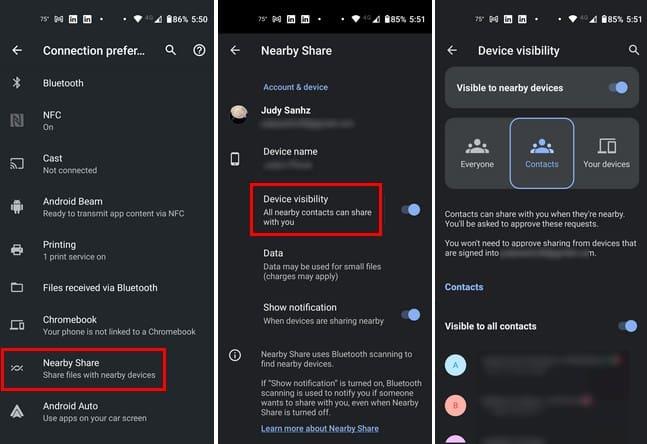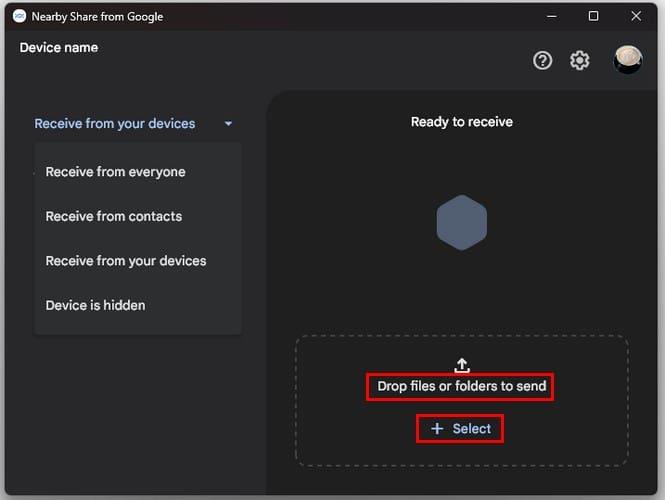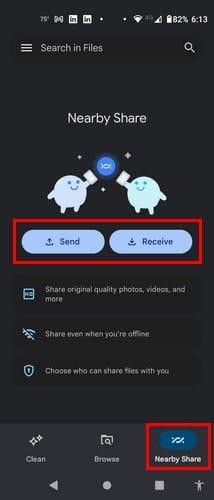Ko delite datoteke z Google Nearby Share, lahko svoje datoteke hitro prenesete iz ene naprave v drugo. Applovi uporabniki svojo funkcijo AirDrop uporabljajo že nekaj časa, a za ostale je bolje pozno kot nikoli. Preden je bila ta funkcija na voljo, ste morda poslali svoje slike v Google Photos, da jih prenesete pozneje ( ali na kak drug način ), vendar to ne bo več potrebno. Nadaljujte z branjem, če želite izvedeti, kaj storiti, preden uporabite Deljenje v bližini in kako ga uporabljati.
Skupna raba datotek z uporabo Google Nearby Share: Zahteve
Pred uporabo funkcije mora vaš računalnik izpolnjevati nekatere zahteve. Na primer, če uporabljate računalnik z operacijskim sistemom Windows, mora biti 64-bitna različica z različico Windows 10 ali novejšo. Obstaja velika verjetnost, da naslednja zahteva ne bo težava, vendar mora biti vaša naprava Android Android 6.0 ali novejši.
Ne pozabite vklopiti Bluetooth za obe napravi, najbolje pa je, če sta povezani v isto omrežje Wi-Fi. Ne pozabite, da naprave ARM niso podprte. V napravo Android vam ni treba namestiti ničesar, saj imajo to funkcijo vse naprave Android 6.0+; Poleg tega lahko za dostop do funkcije uporabite tudi aplikacijo Google File. Morali boste iti na možnost in jo omogočiti.
Če želite vklopiti Deljenje v bližini, odprite aplikacijo Nastavitve in nato Povezane naprave . Na dnu izberite Nastavitve povezave in Deljenje v bližini .
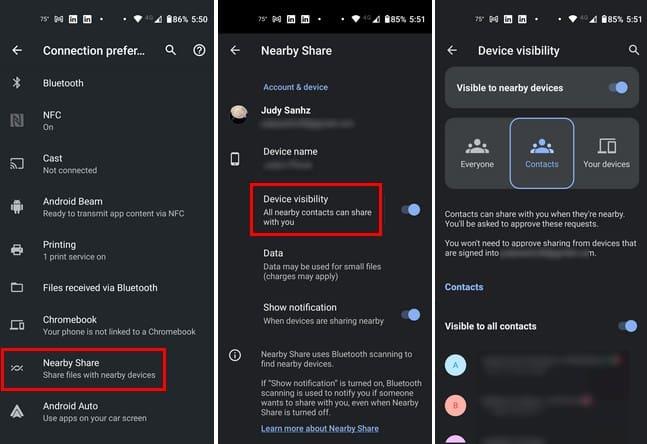
Tapnite Vidnost naprave in izberite, komu želite, da je vaša naprava vidna. Izbirate lahko med možnostmi, kot so:
- Vsi
- Kontakti
- Vaše naprave
Odobriti boste morali pošiljateljevo zahtevo za datoteko. Toda če prejmete datoteko iz naprave, v kateri ste prijavljeni v Google Račun, za te naprave ne bo poslana nobena zahteva. Vklopite možnost Vidno vsem stikom, če želite, da je vaša naprava Android vidna vsem vašim stikom. Če delite datoteko iz ene naprave v drugo, se prepričajte, da sta med seboj oddaljeni največ 16 čevljev (pet metrov ). Možna je tudi skupna raba datotek s prijatelji in družino zunaj vašega računa Google. Morali bodo imeti vklopljeno Deljenje v bližini in pripravljeni ste na začetek skupne rabe.
Kako uporabljati Deljenje v bližini
Če ga še nimate, boste morali prenesti Deljenje v bližini za Windows , tako da obiščete spletno mesto za Android. Odprite preneseno datoteko in začnite postopek prijave. Prijavite se s svojim Google Računom in med možnostmi izberite, kje boste dobili svoje datoteke. Izbirate lahko med možnostmi, kot so:
- Prejmi od vseh
- Prejmi iz stikov
- Prejemanje iz vaših naprav
- Naprava je skrita
Če pošljete datoteko iz računalnika v napravo Android, lahko datoteko povlečete in spustite ali kliknete možnost Izberi, da izberete med možnostmi Datoteke ali mape.
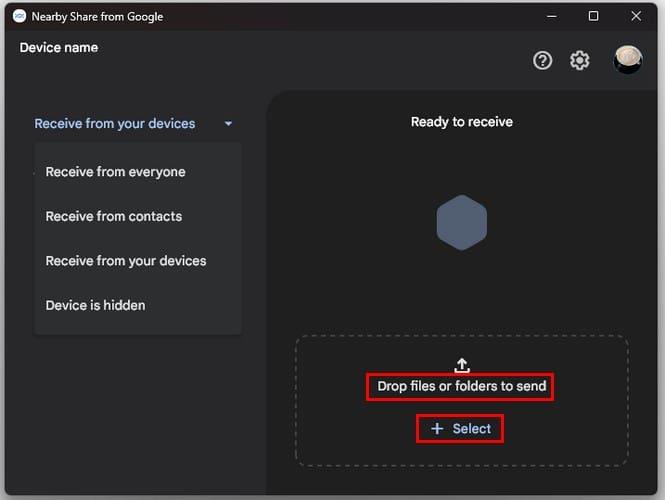
Če kliknete možnost Datoteke, se prikaže novo okno z najnovejšimi datotekami. Toda če kliknete možnost Mape, se to datoteka odpre v Raziskovalcu datotek. Deljenje v bližini bo začelo iskati naprave v bližini, ko pošljete datoteko. Ko ga najde, ga prikaže na seznamu in morali ga boste klikniti, da se začne postopek povezovanja. Ne pozabite, da če je datoteka iz naprave, ki je prijavljena v vaš Google Račun, ne boste prejeli zahteve, če pa je datoteka od prijatelja z njegovim računom, boste prejeli zahtevo za dovoljenje, da vam pošlje datoteko. Za prejem datoteke boste morali klikniti Sprejmi.
Pošiljanje iz naprave Android
Če pošiljate datoteko iz naprave Android v računalnik, poiščite datoteko, ki jo želite dati v skupno rabo, dolgo pritisnite nanjo in tapnite ikono za skupno rabo. Izberite možnost V bližini na vrhu in začelo bo iskati naprave v bližini. Dotaknite se navedene naprave, na katero želite poslati datoteko; postopek naj ne traja več kot nekaj sekund. Če postopek pošiljanja traja dlje kot običajno, vam bo Deljenje v bližini prikazalo sporočilo, ki vam bo povedalo, da zagotovite, da ima druga naprava vklopljen Bluetooth, odklenite napravo in vklopite lokacijo naprave. Prepričajte se tudi, da ste pri zadnjem prenosu kliknili gumb »Dokončano«, sicer boste prejeli sporočilo prejemnika ni mogoče najti.
Uporabite Deljenje v bližini z Google Files
Google Datoteke prav tako olajšajo uporabo te funkcije, saj je na glavni strani na voljo dotik, imenovan Deljenje v bližini. Poleg dobrega upravitelja datotek dobite tudi drug način za skupno rabo datotek. Če ste kdaj imeli težave z skupno rabo datoteke, kot običajno, je to lahko vaša možnost št.
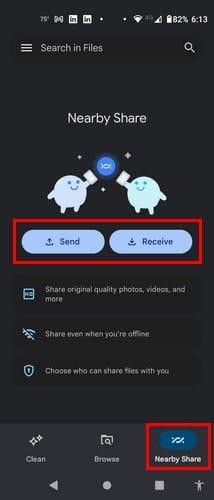
Dotaknite se zavihka Deljenje v bližini in izberite, ali želite dati datoteko v skupno rabo ali jo prejeti. Recimo, da želite deliti. Dotaknite se gumba Skupna raba in izberite Datoteka. Odpre se na zavihku s slikami, vendar povlecite v levo, da izberete med drugimi vrstami datotek. Izberite svojo datoteko, ki ji sledi modri gumb Nadaljuj. Navedena bo najbližja in razpoložljiva naprava; tapnite nanjo in gumb končano na napravi za pošiljanje ter odprite na napravi za sprejem.
Če želite odpreti Google Files za sprejem naprave, tapnite gumb Prejmi, ki vam pove, da je pripravljena za sprejem. Pošljite datoteko iz druge naprave in takoj pridobite svojo datoteko.
Kje lahko najdete svoje prejete datoteke v računalniku s sistemom Windows in napravi Android
Ko dobite datoteko, boste videli možnost, da jo odprete. Če pa si jo želite ogledati pozneje, lahko okno zaprete s klikom na X. Datoteke lahko nato najdete v računalniku v mapi Prenosi. Ko dobite datoteko v napravi Android, si jo lahko ogledate ali odprete v Prenosi. Z lahkoto ga najdete tako, da odprete Google Files in greste v kategorijo Prenosi.
Nadaljnje branje
Ko že govorimo o pošiljanju datotek, če želite pošiljati velike datoteke z Gmailom , je tukaj članek, ki vam bo pri tem pomagal. Tudi, če želite prenesti datoteke Google Drive v drug račun, sledite tem korakom. Oglejte si, kako lahko tudi prenašate in berete datoteke PDF na vašem Kindle Fire . Če želite poiskati nasvete o kateri koli drugi temi, ne pozabite, da lahko vedno uporabite iskalno vrstico zgoraj desno.
Zaključek
Z uporabo Deljenja v bližini za prenos datotek postanete bolj dostopne. Upoštevati je treba nekatere zahteve, a ko končate začetno fazo, je to eno koristno orodje. Ne pozabite, da morate imeti vklopljen Bluetooth za sprejemne in pošiljajoče naprave, sicer ne bo deloval. Toda tudi če nekaj pozabite vklopiti, bo Deljenje v bližini predlagalo nekaj stvari, ki jih je treba vklopiti kar v aplikaciji. Nato vedno obstaja možnost, da storitev začasno ne deluje, kot pri kateri koli drugi aplikaciji. Ali menite, da boste to funkcijo pogosto uporabljali? Delite svoje misli v spodnjih komentarjih in ne pozabite deliti članka z drugimi na družbenih medijih.